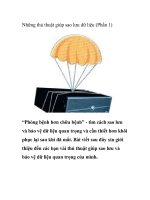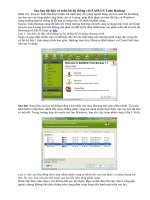Hướng dẫn sao lưu dữ liệu từ máy MAC lên NAS synology bằng cloud station
Bạn đang xem bản rút gọn của tài liệu. Xem và tải ngay bản đầy đủ của tài liệu tại đây (644.66 KB, 5 trang )
Công ty TNHH Công nghệ Việt Tuấn
Với người dùng MAC OS thì việc sao lưu dữ liệu từ máy lên NAS bằng Cloud Station có
rất ít hướng dẫn. Chính vì thế hôm nay Viettuans sẽ hướng dẫn sao lưu dữ liệu từ máy
MAC lên NAS Synology bằng Cloud Station.
Ta cùng thực hiện các bước sao lưu dữ liệu từ máy MAC lên NAS Synology
bằng Clound Station
Phần 1: Thao tác trên NAS Synology
Các thao tác cấu hình trên NAS Synology làm giống như sao lưu dữ liệu từ Windows lên NAS
Synology tại đây.
Phần 2: Thao tác trên máy MAC
– Vào Cloud Station -> Overview và nhấn vào Computers .
– Nhấn Download Cloud Station for Mac để tải phần mềm về máy.
– Cài đặt phần mềm khi đã download hoàn tất
– Sau khi cài đặt phần mềm, chạy Cloud Station trên máy MAC. Nhấn vào Start Now.
1|Page| WiFi chuyên d ụng | Thiết bị lưu trữ NAS| Camera giám sát
Tel: 04.35668286 | Email: |Web: www.unifi.vn
Công ty TNHH Công nghệ Việt Tuấn
– Tiếp theo, điền các thông tin cần thiết gồm: Tên máy, địa chỉ truy cập NAS Synology ngoài
mạng (hay QuickConnect ID), tên tài khoản và mật khẩu.
2|Page| WiFi chuyên d ụng | Thiết bị lưu trữ NAS| Camera giám sát
Tel: 04.35668286 | Email: |Web: www.unifi.vn
Công ty TNHH Công nghệ Việt Tuấn
–Chọn một thư mục bất kỳ trên máy MAC để đồng bộ với thư mục Sao lưu (Backup) đã tạo từ
trước đó trên NAS Synology.
– Nhấn Next để tiếp tục sau đó nhấn Finish để kết thúc quá trình..
3|Page| WiFi chuyên d ụng | Thiết bị lưu trữ NAS| Camera giám sát
Tel: 04.35668286 | Email: |Web: www.unifi.vn
Công ty TNHH Công nghệ Việt Tuấn
Phần 3: Lấy lại dữ liệu trên Cloud Station
Ta đi sang phần tiếp theo là tải về một phiên bản tước của một tập tin đã được đồng bộ hóa
Bạn sẽ dễ dàng lấy lại tệp đã xóa hay bị ghi đè với Cloud Station.
– Đầu tiên, mở Clound Station, nhấn chuột phải vào biểu tượng Cloud Station trên khay hệ thống
và chọn Open Cloud Station folder.
– Nhấn chuột phải vào tệp tin của bạn và chọn Synology Cloud Station -> Browse previous
versions.
4|Page| WiFi chuyên d ụng | Thiết bị lưu trữ NAS| Camera giám sát
Tel: 04.35668286 | Email: |Web: www.unifi.vn
Công ty TNHH Công nghệ Việt Tuấn
– Tìm phiên bản mà bạn muốn tải xuống và nhấn biểu tượng download màu cam.
Mua Thiết bị NAS Synology chính hãng ở đâu uy tín chất lượng và có giá rẻ
nhất?
Việt Tuấn là nhà phân phối Thiết bị WiFi chuyên dụng Nas Synology chính hãng uy tín nhất tại Việt Nam.
Đối với quý khách ở Hà Nội, có thể qua Việt Tuấn dùng thử và trải nghiệm miễn phí sản phẩm và được giao hàng
tận nơi
Đối với khách hàng ở TP.HCM, Đà Nẵng, Cần Thơ... Việt Tuấn sẽ gửi hàng theo CPN khi có đơn đặt hàng yêu
cầu.
Sản phẩm được bảo hành chính hãng theo tiêu chuẩn của nhà sản xuất, thời gian bảo hành: 12 tháng
Giá ưu đãi đặc biệt cho các khách hàng đại lý và dự án khi đăng ký Mua Thiết
bị Nas Synology chuyên dụng tại UniFi.vn
Liên hệ tư vấn miễn phí: 0903.209.123
5|Page| WiFi chuyên d ụng | Thiết bị lưu trữ NAS| Camera giám sát
Tel: 04.35668286 | Email: |Web: www.unifi.vn